Chromecast معتمد أصليًا على Android ويمكنك الإدلاء بأي شيء ، حتى شاشتك بأكملها إلى جهاز تلفزيون. إذا كان جهازك يشغل إصدارًا أقدم من نظام Android يفتقر إلى دعم Chromecast الأصلي أو كنت تستخدم جهاز iPhone ، فإن خيارات الإرسال الخاصة بك تقتصر على تلك التطبيقات التي تدعم Chromecast. هذه مشكلة لأنه على الرغم من أن الجهاز مفيد للغاية وبأسعار معقولة ، إلا أنه لا يزال هناك نقص في دعمه. غالبًا ما يقوم مطورو البرامج بتثبيط الغرض من استخدام تطبيقاتهم ولا يأخذوا في الاعتبار حقيقة أن المستخدم سيحاول دائمًا الحصول على المزيد. خذ على سبيل المثال Google Drive و Dropbox؛ كلاهما تطبيقات شعبية بشكل لا يصدق مع عدد لا يحصى من الاستخدامات ولا يدعمان Chromecast. إذا كنت تبحث عن إرسال أي شيء من أي من هذين التطبيقين ، فأنت بحاجة إلى تطبيق وسيط يسمى LocalCast.
LocalCast هو أحد التطبيقات التي يجب أن يكون لهاأي شخص يملك Chromecast. تملأ العديد من الثغرات المتبقية عندما تهمل التطبيقات الشائعة إضافة دعم Chromecast. يحتوي LocalCast على علامة تبويب مخصصة للمحتوى المخزن في محرك أقراص سحابي. يتيح لك تسجيل الدخول إلى حساب Google أو Dropbox وسحب قائمة كاملة من الملفات التي تمت مزامنتها والتي يمكنك إرسالها.
قم بتثبيت LocalCast وانتقل إلى علامة التبويب Cloud. داخل علامة التبويب Cloud ، حدد علامة التبويب Google Drive أو Dropbox (أينما تريد) وقم بتسجيل الدخول إلى حسابك. سيكون عليك تخويل LocalCast للاتصال بالحساب والوصول إلى الملفات الموجودة فيه. يتم تحميل قائمة الملفات التي تمت مزامنتها على الفور تقريبًا. اضغط على الزر Cast والاتصال بجهاز Chromecast على شبكتك. بمجرد الاتصال ، انقر فوق الملف الذي تريد إرساله.

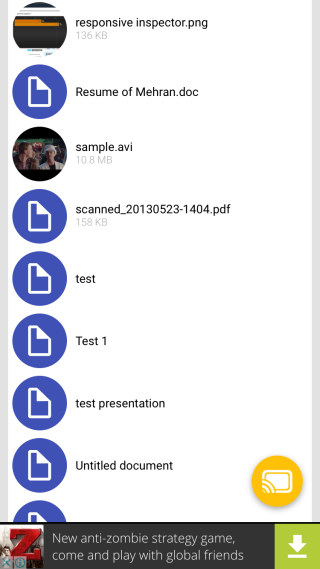
تجدر الإشارة إلى أنه إذا كنت تريد أن يلقي أفيديو ، ضع في اعتبارك أن LocalCast لا يدعم جميع تنسيقات الملفات وأن بعض التنسيقات غير متوافقة مع Chromecast نفسه. أفضل رهان هو استخدام ملفات MP4 دائمًا. لا يلقي LocalCast المستندات جيدًا ولكن بالنسبة للصور ومقاطع الفيديو ، فهي جيدة.
تثبيت LocalCast من متجر التطبيقات
تثبيت LocalCast من متجر Google Play













تعليقات